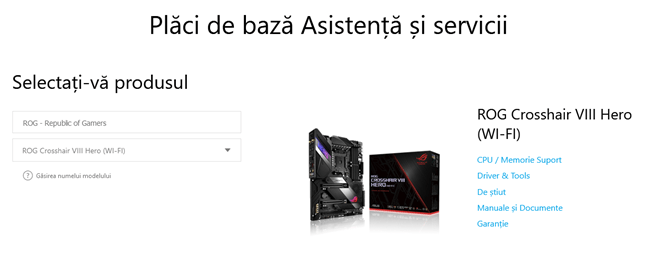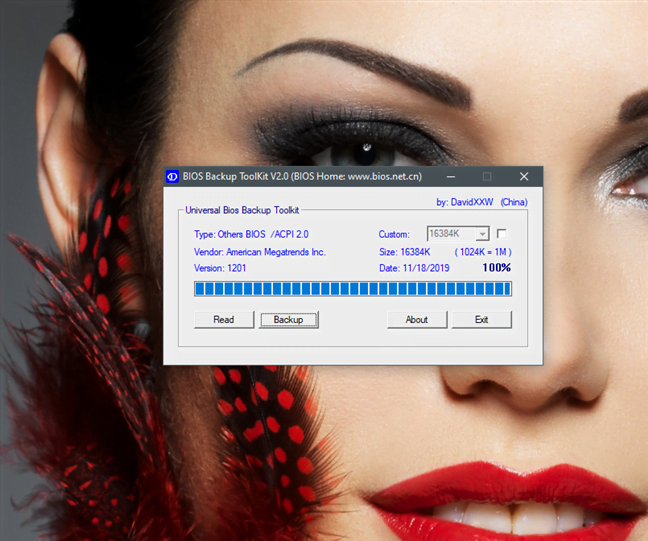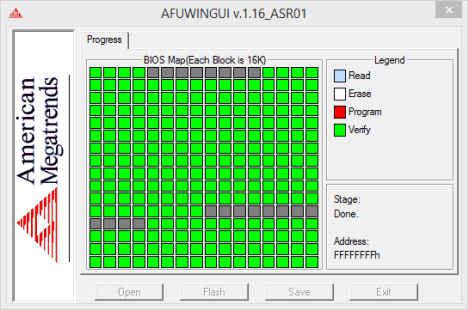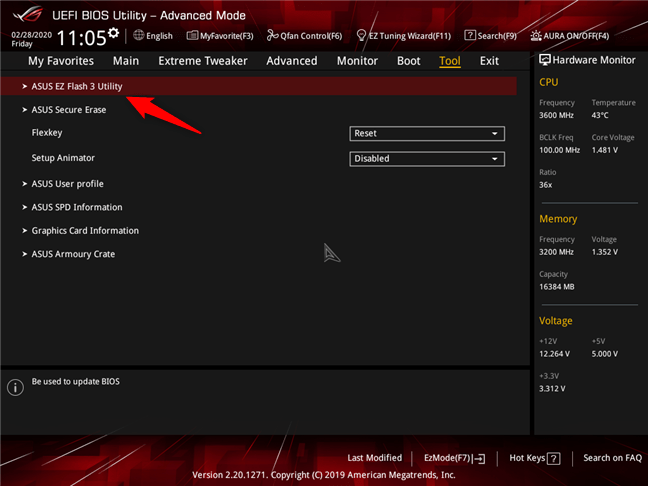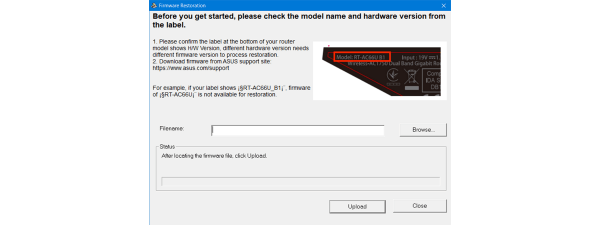Unul dintre cele mai importante lucruri, care trebuie tratate cu foarte mare atenție, este actualizarea BIOS-ului plăcii de bază din calculatorul tău. Procesul nu este chiar atât de complicat, deși nu este nici simplu. Există atât de multe lucruri de care trebuie să ții cont și ți se poate părea o misiune imposibilă. Vrem să ajutăm, așa că am făcut o listă cu cele mai bune practici pentru actualizarea BIOS-ului fără probleme, din prima încercare. Dacă vrei să înveți cum să-ți actualizezi BIOS-ul plăcii de bază, citește mai departe:
NOTĂ: Dacă este prima dată când auzi despre BIOS, sau nu știi exact ce este el, citește mai întâi acest articol: Ce este BIOS? Ce înseamnă BIOS?.
Pasul 1. Află ce versiune de BIOS are placa ta de bază
În primul rând, trebuie să afli dacă există vreo actualizare disponibilă pentru BIOS-ul plăcii de bază al calculatorului tău. Pentru a face acest lucru, ai nevoie să știi care este versiunea curentă de BIOS a calculatorului tău. Există multe metode de a afla versiunea de BIOS și le-am descris pe toate în acest articol: 8 metode de a afla versiunea de BIOS a plăcii de bază a calculatorului.
NOTĂ: Pentru acest tutorial, folosim placa de bază ASUS ROG Crosshair VIII Hero (Wi-Fi) pentru a exemplifica derularea procesului de actualizare a BIOS-ului.
Pasul 2. Verifică dacă sunt disponibile actualizări pentru BIOS-ul plăcii tale de bază
Dacă ce știi versiunea de BIOS a plăcii de bază din calculatorul tău, este timpul să afli dacă există actualizări disponibile. Pentru aceasta, trebuie să cauți pe pagina de suport a companiei care a produs calculatorul tău (în cazul în care este un sistem preasamblat de la HP, Dell etc.) sau al plăcii de bază (dacă nu este un sistem preasamblat). Manualul de utilizare pe care l-ai primit cu calculatorul sau cu placa de bază ar trebui să-ți spună ce site să vizitezi.
După ce ai ajuns pe pagina de suport a producătorului, caută ceva precum Drivere (Drivers) sau Descărcări (Download). Deoarece fiecare calculator sau model de placă de bază are propriul său BIOS specific, este necesar să îl identifici exact. Site-ul web al producătorului oferă de obicei mai multe metode de a face acest lucru. Este posibil să poți folosi o casetă de căutare, o listă de produse și modele, sau o aplicație pe care poți să o descarci și să o rulezi pentru a identifica automat versiunea de BIOS potrivită pentru calculatorul tău.
Imediat ce ai identificat corect calculatorul sau placa ta de bază, caută o secțiune precum Descărcare BIOS (BIOS Download), Firmware sau Utilitare (Utilities). Pe pagina cu actualizări de BIOS este posibil să găsești mai multe versiuni disponibile. De asemenea, fiecare versiune poate fi disponibilă în mai multe formate, în funcție de metoda pe care o vei folosi pentru actualizarea BIOS-ului. Aceste metode includ de obicei actualizarea BIOS-ului direct din Windows, actualizarea din DOS sau actualizarea BIOS-ului chiar din BIOS.
Dacă este disponibilă o actualizare, descarcă cea mai nouă versiune, având grijă să selectezi fișierul corespunzător metodei pe care o urmezi pentru actualizare.
Ai grijă să descarci actualizarea de BIOS exact pentru modelul tău de calculator sau de placă de bază, nu pentru altul/a. Dacă rescrii BIOS-ul plăcii tale de bază cu un BIOS creat pentru altă placă de bază, probabil că îți vei distruge placa de bază (adică îi strici BIOS-ul în așa fel încât nu mai poate fi restaurat prin metode accesibile utilizatorului de acasă).
Pasul 3. Pregătește-ți calculatorul pentru actualizare
Pregătirea calculatorului este un pas foarte important pentru actualizarea BIOS-ului și există câteva lucruri pe care ar trebui să le faci:
- Citește fișierele Readme distribuite împreună cu fișierele de actualizare BIOS pe care le-ai descărcat. Acestea îți pot oferi informații importante despre procedura de actualizare și despre ce ar trebui să faci și ce nu.
- Dacă este posibil, încearcă să actualizezi BIOS-ul folosind o sursă de energie electrică stabilă. Dacă actualizezi BIOS-ul pentru un laptop sau alt dispozitiv portabil, verifică să ai bateria complet încărcată. Dacă faci actualizarea pe un calculator desktop, folosește o sursă de alimentare neîntreruptibilă (UPS), dacă ai una. Aceste precauții sunt necesare deoarece chiar și o mică fluctuație de tensiune poate corupe BIOS-ul în timp ce el este actualizat. Acest lucru poate duce la un calculator inutilizabil.
- Dacă actualizezi BIOS-ul din Windows, este preferabil să dezactivezi orice antivirus sau suită de securitate, astfel încât să nu blocheze procesul de actualizare.
Pasul 4. Creează o copie de rezervă a versiunii de BIOS curente
Majoritatea programelor de actualizare BIOS includ o opțiune de creare de copii de rezervă a versiunii curente de BIOS. Dacă o astfel de opțiune este disponibilă, folosește-o și creează o copie de rezervă înainte de a începe actualizarea. În cazul în care ceva nu merge bine cu actualizarea, copia de rezervă poate fi foarte valoroasă.
În cazul în care programul de actualizare a BIOS-ului oferit de producătorul calculatorului sau plăcii de bază nu oferă o opțiune de creare de copii de rezervă, o alternativă bună gratuită este Universal BIOS Backup Toolkit.
Încearcă acest program și creează-ți o copie de rezervă a versiunii de BIOS curente.
Pasul 5. Cum actualizezi BIOS-ul plăcii de bază
Pasul următor depinde de cum preferi să actualizezi BIOS-ul plăcii tale de bază, precum și de ce instrumente îți oferă producătorul ei sau al calculatorului tău. Alege metoda care se potrivește în cazul tău:
Cum actualizezi BIOS-ul plăcii de bază din Windows
Cea mai simplă metodă este să actualizezi BIOS-ul din Windows, Dacă alegi această metodă, ar trebui să ai unul sau mai multe fișiere deja descărcate pe calculator. Mai jos poți vedea un exemplu cu ce ar trebui să ai în cazul în care actualizezi o placă de bază ASRock. Printre aceste fișiere, ar trebui să existe și un executabil.
Deschide executabilul cu un dublu clic sau o dublă apăsare. Pentru a începe actualizarea BIOS-ului este posibil să fie necesar să selectezi noul BIOS, dar este posibil și ca el să fie deja selectat automat. Apoi, caută un buton numit Update (Actualizare), Flash (Scriere), Run (Executare) sau ceva similar și apasă pe el. După ce ai făcut acest lucru, nu mai rămâne decât să te relaxezi și să urmărești cum este actualizat BIOS-ul.
În majoritatea cazurilor, când procesul este terminat, programul de actualizare te anunță că este necesară repornirea sistemului.
Dacă totul a mers bine, memoria BIOS este acum actualizată. Din acest moment, poți să o accesezi și să o configurezi cum vrei.
Cum actualizezi BIOS-ul plăcii de bază, folosind o unitate de stocare portabilă, precum un stick de memorie USB
Dacă alegi să-ți actualizezi BIOS-ul de pe o unitate de stocare bootabilă (stick de memorie USB, CD/DVD, HDD extern), va trebui să configurezi unitatea de stocare, după care să copiezi fișierul(ele) BIOS pe el. Apoi, repornește sistemul și pornește de pe această unitate de stocare bootabilă.
În funcție de instrucțiunile producătorului calculatorului/plăcii de bază, va trebui să rulezi o anumită comandă. Aceasta poate fi numele fișierului BIOS sau poate fi ceva similar comenzii de mai jos: afudos /inewbios.rom.
Așteaptă ca BIOS-ul să fie actualizat și apoi repornește calculatorul.
Cum actualizezi BIOS-ul plăcii de bază din BIOS, folosind o unitate de stocare portabilă, precum un stick de memorie USB
O altă metodă de a actualiza BIOS-ul implică folosirea BIOS-ului însăși. Unii producători includ această opțiune. Totuși, ea poartă diferite nume, în funcție de producător. De exemplu, dacă ai o placă de bază ASRock, BIOS-ul s-ar putea să includă o opțiune numită Instant Flash. Dacă ai o placă de bază ASUS, BIOS-ul s-ar putea să îți ofere o opțiune numită EZ Flash.
Aceste tipuri de aplicații utilitare necesită ca fișierul noului BIOS să fie stocat pe o unitate de stocare externă sau pe o memorie flash USB. Această unitate nu trebuie să fie bootabilă și nu există nicio comandă pe care să trebuiască să o rulezi pentru a începe actualizarea. Aceste utilitare detectează automat prezența noului BIOS pe unitatea de stocare selectată și încep automat actualizarea BIOS-ului. Când actualizarea este terminată, nu mai trebuie decât să repornești calculatorul și ai terminat.
Cum actualizezi BIOS-ul plăcii de bază din BIOS, folosind internetul
Unele plăci de bază avansate vin cu BIOS-uri ce îți permit să verifici dacă există actualizări disponibile pentru ele, precum și să le actualizezi, direct de pe internet. Așa este cazul cu un a dintre plăcile noastre de bază - o ASUS ROG Crosshair VIII Hero (Wi-Fi). Dacă ai o astfel de opțiune în BIOS-ul plăcii tale de bază, conectează un cablu de rețea Ethernet de la routerul tău în placa de bază. Apoi, deschide BIOS-ul și caută aplicația de actualizare. Această aplicație poate avea diferite nume, în funcție de modelul plăcii de bază. Pe placa noastră de bază de la ASUS, de exemplu, ea se numește EZ Flash 3.
După ce ai găsit-o, alege să actualizezi BIOS-ul plăcii de bază de pe internet și apoi așteaptă ca instrumentul să își termine de făcut treaba. Ar trebui să caute după actualizări disponibile și, dacă găsește vreuna, ar trebui să înceapă imediat actualizarea BIOS-ului.
Cum îți actualizezi BIOS-ul plăcii de bază?
Actualizarea BIOS-ului nu este atât de dificilă pe cât pare inițial, dar necesită atenție și grijă. Dacă greșești un mic detaliu, ai parte numai de probleme. De asemenea, lucruri precum o cădere de tensiune în timpul procesului de actualizare pot corupe BIOS-ul și pot face calculatorul inutilizabil. Aceste probleme pot fi reparate numai de personalul specializat din magazinele de reparații sau de producătorul calculatorului. Sperăm că acest ghid te-a ajutat să parcurgi procesul ușor și fără probleme. Dacă ai și alte întrebări despre cum se actualizează BIOS-ul plăcii tale de bază sau dacă ai și alte sfaturi utile pentru ceilalți cititori, nu ezita să ne lași un comentariu mai jos.


 04.03.2020
04.03.2020